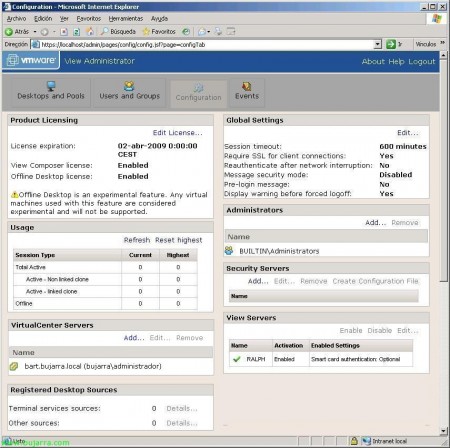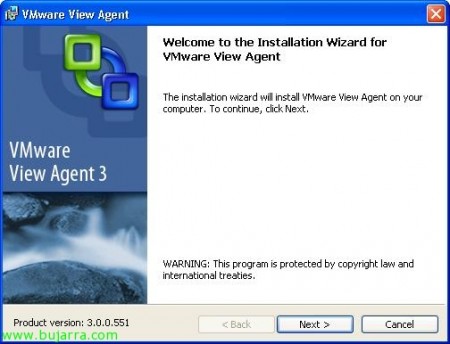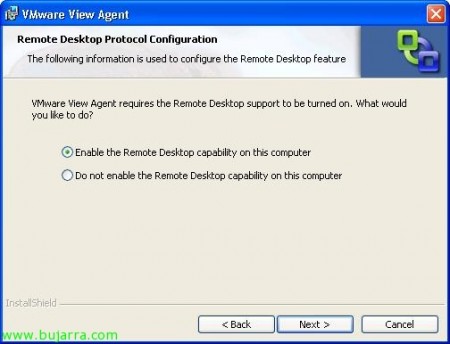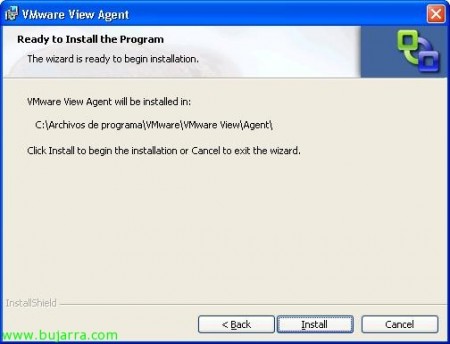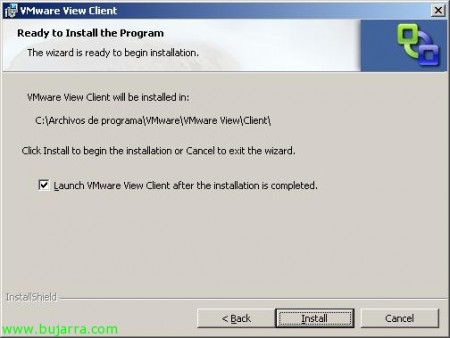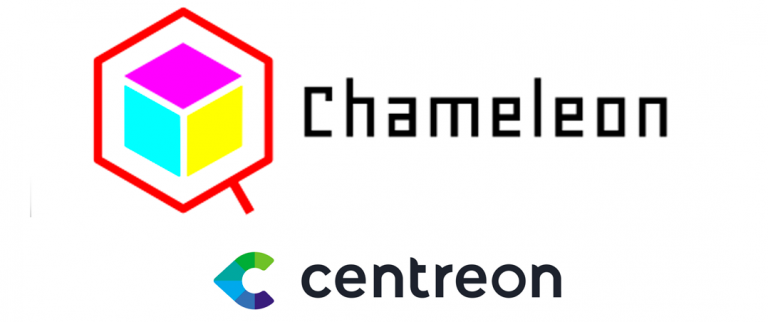安装和配置 VMware View
VMware View 是 VDI 产品的新名称 (虚拟桌面基础架构), 该产品让我们对虚拟化的理念有了另一种了解, 再来一步, 虚拟化用户工作站, 从而获得所有可能的优势, 从我们系统的集中化, 有了这个,我们将对我们管理的内容拥有绝对的控制权. 我想到的另一个重要优势, 不必更新用户的设备, 能够迁移到 Thin Client 基础设施或轻型设备.
En este manual, se verá una introducción a lo que nos ofrece VMware View, veremos cómo realizar la configuración básica, instalando VMware View Connection Server para poder crear escritorios o un conjunto de ellos en un servidor llamado ‘Ralph’. Mi infraestructura virtual se basa en un host ESX llamado ‘todopoderoso’ y un servidor VMware vCenter o VMware VirtualCenter ‘Bart’. Además de ello, dispongo de dos equipos con Windows XP, uno de ellos simulará ser un puesto cliente final llamado ‘Jimbo’, al que se le instalará el cliente de VMware View; y el otro será un ‘escritorio virtual’ de VMware View por lo que llevará el agente de VMware View instalado, llamado ‘Nelson’.
En futuros documentos se mostrarán las demás características de VMware View, como es la configuración de un servidor de seguridad, para el acceso desde el exterior (确定) configurado en una DMZ, la posibilidad de usar el cliente ‘Offline Desktop’ para conectarnos a Escritorios sin conexión, la configuración de un servidor de réplica para alta disponibilidad; y el uso de VMware Composer para generar tantos escritorios como deseemos a partir de una primera imagen de un escritorio, lógicamente sin ocupar el espacio que ocuparía un único escritorio, si no a partir de una réplica.
Este sería un esquema detallado de la estructura de VMware View, donde tenemos unos dispositivos cliente que se quieren conectar a nuestra infrastructura virtual de VMware, en la que tenemos: servidores host ESX que albergan máquinas virtuales (servidores y clientes virtualizados), tenemos un servidor VMware vCenter que es el que administra este entorno; y además tenemos VMware View Connection Server que es el servidor encargado de administrar las conexiones o los escritorios. La comunicación será siempre mediante los protocolos HTTPS y RDP.
Instalación de VMware View Connection Server,
Este es el servidor encargado de crear los escritorios para los equipos clientes, así como gestionar quién accede a qué escritorio y poder controlar el estado gracias a los eventos. En este documento este servidor será uno llamado ‘Bart’.
La instalación simple y sencilla como ella misma, “下一个” para comenzar el asistente de instalación de VMware View Connection Server,
Aceptamos el acuerdo de licencia de VMware, “我接受许可协议中的条款” & “下一个”,
Seleccionamos el path para instalarlo, 违约 “C:Archivos de programaVMwareVMware ViewServer” & “下一个”,
Indicamos qué instalación vamos a realizar, si una “标准” indicando que será una instalación normal, o una “复制品” indicando que será una réplica de la instancia predeterminada del primer servidor o una instalación para el servidor de seguridad llamado “安全管理服务器” para ubicarlo en la DMZ. 原则上, ya que es nuestra primera instalación, 我们将标记 “标准” & “下一个”,
Debemos aceptar el CLUF de Microsoft ADAM (Active Directory 应用程序模式) “我接受许可协议中的条款” & “下一个”,
Confirmamos lo que se instalará, “安装”,
… 我们等待它安装完毕…
几分钟后, ya tenemos instalado VMware View Connection Server, 准备, “完成”,
Configuración básica de VMware View Connection Server,
Desde esta consola, podremos crear escritorios remotos para los usuarios tanto de equipos virtualizados que tenemos, como de servidores de Microsoft Terminal Server y asignaremos permisos indicando quien tiene acceso a qué escritorios o pool de ellos.
Para configurar esto, debemos abrir un navegador e ir a la URL del servidor VMware View Connection Server –> https://SERVIDOR/admin, nos logueamos con los credenciales del administrador con el que hemos realizado la instalación & “登录”,
Lo primero de todo es meterle las licencias, en este caso aunque sean de DEMO, pero para que funcione son necesarias, 从 “配置” las podremos agregar desde “编辑许可证…”. Desde esta pestaña, podremos modificar la configuración de VMware View, podremos ver cuantas sesiones activas tenemos o las máximas que hemos tenido (因为 “用法”); 以及我们将连接以访问其虚拟机以创建‘桌面’的 VMware VirtualCenter 或 VMware vCenter 服务器; 以及我们已发布的桌面, 无论是终端服务还是其他类型. 此外,在 “全局设置” 我们可以配置是否需要使用 SSL 进行客户端连接 (要求客户端连接使用 SSL), 超时设置 (会话超时), 用户在网络中断后是否需要重新认证 (网络中断后重新认证), 消息安全模式, 对 JMS 消息进行加密 (Java 消息服务) 在 VMware View 组件之间. 跟 “登录前消息” 将在认证前/后显示消息. Cuando a los usuarios se les debe desconectar de una forma forzada y queremos que tengan un mensaje, esto se configurará en “Display warning before forced logoff”.
Así como añadir/quitar administradores de VMware View, o agregar un servidor de seguridad para las conexiones remotas en “Security Servers”, o donde veremos los servidores VMware View réplica.
井, yo estaba agregando una licencia, la metemos & “还行”, ojo esta licencia es modo DEMO, así que si me la copiáis os caducará.
Una vez licenciado correctamente el servidor VMware View, se procede a agregar por lo menos un servidor VMware vCenter para poder usar las máquinas virtuales que tiene en su interior como Escritorios para los usuarios finales, 因此,我们按 “加…” 在 “VirtualCenter 服务器”,
Introducimos el nombre completo del servidor, 我们提供具有管理员权限的凭证,并指明一个名称, 同时我们将通过端口为其启用安全连接 443 (使用 SSL 连接) & “还行”. 目前我们不会涉及使用 VMware View Composer 的可能性, 因为我们将在未来的文档中处理这个问题.
准备, 至少我们现在有了一个基本配置,可以为最终用户创建/发布桌面.
要向用户发布桌面, 我们将转到 “桌面和池”, 在那里我们可以看到所有已创建的桌面, 无论是一个集合 (池) 其中的一部分或 TS 服务器. 此外,我们还可以创建策略,无论是针对单个桌面还是针对我们拥有的所有桌面, 一些 “全局策略”, 以及查看每个桌面的来源, 查看活动会话或已断开的会话. 井, para crear un Escritorio, 点击 “加…”,
Tenemos varios tipos de Escritorio. Tenemos el Escritorio individual (“Individual Desktop”), es lo más simple que podremos crear, simplemente es una única máquina a la que accede un usuario o un grupo. Conjunto de Escritorios automatizados (“自动桌面池”) es un conjunto de equipos creados de forma automática (VMware View 编辑器) a los que se conectarán de forma aleatoria (或者没有) usuarios o grupos. Conjunto de Escritorios manuales (“Manual Desktop Pool”) son equipos creados ya por nosotros de forma manual, a los que se conectarán de forma aleatoria (或者没有) los usuarios o grupos. Y Conjunto de Escritorios de Microsoft Terminal Services (“Microsoft Terminal Services Desktop Pool”) nos creará un Escritorio a los servidores de TS para los usuarios. Escojo el primero, el simplon, “下一个”,
Seleccionamos el tipo de origen de los escritorios, “VirtualCenter virtual machine. 支持离线桌面” 表示我们将使用 VMware vCenter 环境及其虚拟机 (在此示例中为一台 Windows XP 虚拟机), “下一个”,
选择 VirtualCenter 服务器 & “下一个”,
为此桌面指定一个唯一 ID (“唯一 ID”), 用户在打开 VMware View 客户端时看到的名称 (“显示名称”) 以及如果需要的话的描述 & “下一个”,
指定桌面是保持启用还是禁用, 虚拟机未使用时将发生的事件 (“当虚拟机未使用时”) 我最喜欢的是虚拟机可以自动关闭 (“关闭电源”) 当客户端请求连接时它会自动开启! 如果希望当用户断开会话时, 是否关闭会话 (“断开连接后自动注销”) 和 (“允许用户重置他们的桌面”) 用于断开任何用户会话并重启虚拟机. “下一个”,
这将帮助我们发现 VMware vCenter 中可用作桌面的操作系统的设备, (眼睛! 在用户连接到这些桌面之前, 我们需要在虚拟机上安装代理程序, 这是, 我们需要在将作为桌面的虚拟机上安装 VMware View Agent! 我将在下面进行此过程 😉
还行, 检查一切是否正确 & 压 “完成” 用于创建此桌面,
查看我们创建的桌面或桌面集合列表, 其状态及配置的简要信息.
Si entramos dentro del Escritorio que acabamos de crear, lo que nos quedaría es asignar derechos de uso de la máquina, quien queremos que pueda usar este Escritorio, 为此, 点击 “权利…”
点击 “加…”
Y podremos realizar la consulta sea por usuario o grupo en nuestro Directorio Activo, 在此示例中, yo tengo un grupo creado para todos los usuarios de VMware View, lo seleccionamos y pulsamos “还行”,
Vemos que es correcto y confirmamos, “还行”,
准备, simplemente ver la pestaña “Users and Groups”, desde aquí veremos los usuarios o grupos que están asignados a algún Escritorio y el estado de su sesión,
在 “Events” podremos observar como su propio nombre indica 😉 los eventos del servidor VMware View.
Instalación del agente VMware View Agent en los Escritorios,
Este es el software que habrá que instalar en todos aquellos equipos que queremos que sean un Escritorio, sea un equipo con Windows XP, Windows Vista o un servidor de Microsoft Terminal Server.
Disponible para la descarga en la web de VMware, simplemente lo ejecutamos y decidimos que componentes querremos instalar “下一个”,
Aceptamos la licencia de VMware View Agent & “下一个”,
Y tenemos varios componentes a instalar si nos interesase, 如何: “VDM Secure Authentication” soporta SSO (Single Sing On), “USB 重定向” para redirigir los dispositivos USB del cliente al Escritorio (los que estén soportados, 和!), “VMware View Composer Agent” si querremos usar esta máquina con VMware Composer para crear clones a partir de ésta, 和 “Virtual Printing” para poder imprimir con las impresoras del cliente, instalando ‘ThinPrint universal printing’. “下一个”,
Nos detecta que está máquina no tiene habilitado el escritorio remoto (RDP) para poder acceder a ella, ya que es fundamental para VMware View, deberemos habilitarlo marcando “Eneble the Remote Desktop capability on this computer” & “下一个”,
准备, confirmamos el path de instalación (“C:Archivos de programaVMwareVMware ViewAgent”) & “下一个”,
…
准备, tras unos segundillos instalado, 没有别的了!
Instalación del cliente VMware View Client en los puestos clientes,
Este será el software cliente que deberemos instalar en las máquinas clientes que queremos que se conecten a nuestra infraestructura virtual de VMware View.
Asistente tipo MyWife, así que palante todo! “下一个”,
我们接受协议…
Indicamos que queremos instalarle al usuario, 如果我们希望使用 USB 设备重定向,我们将勾选它, 并确认安装路径, 违约 “C:程序文件 VMware VMware ViewClient” & “下一个”,
指明 VMware View 连接服务器,以便自动连接,并在输入凭据后显示我们有权访问的桌面 & “下一个”,
如果我们想要快捷方式 & “下一个”,
压 “安装” 立即进行安装!
…
准备, 一分钟后,我们就可以在客户端计算机上完成安装, 只需运行它并远程连接到我们虚拟环境中的计算机, 对最终用户完全透明.
使用 VMware View 客户端,
这就是最终用户看到的,
将启动 VMware View 客户端, 然后点击 “连接” 以连接到该 VMware View Connection Server 服务器,
我们验证自己… 这一切都通过 443 所以没有问题 & “登录”,
并向我们显示有访问权限的计算机, 只是, 现在选择我们想要连接的桌面 & “连接”
…此过程的耗时取决于计算机的状态, 如果计算机关闭,则等待启动…
就是这样! 这是最终用户将看到的, 已安装并配置好应用程序的工作站, 现在开始工作! 这是 VMware View, VMware VDI 的继任者. 现在我们将整个办公室的瘦客户机部署完毕,就不必再管理用户, 一切都在我们的 CPD 或数据中心完成.